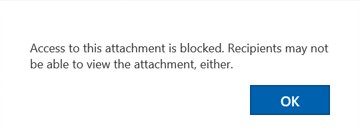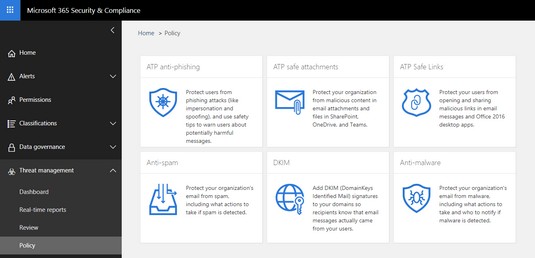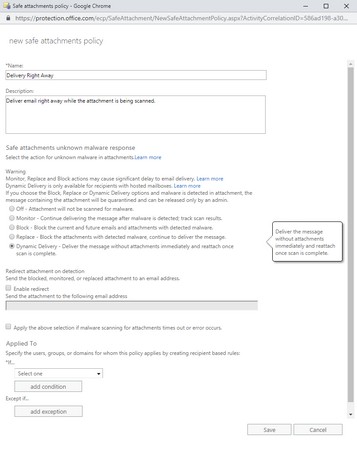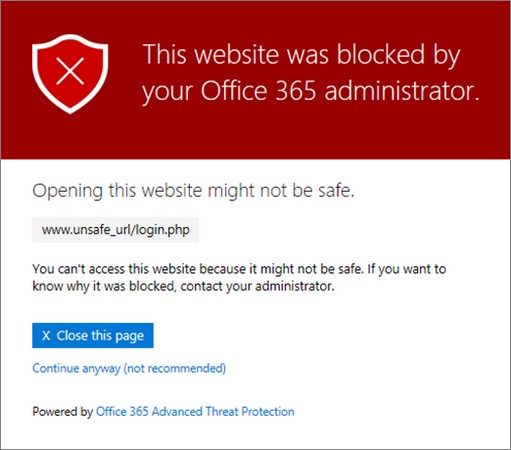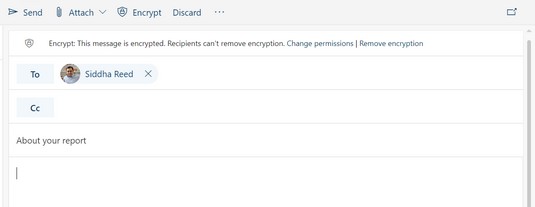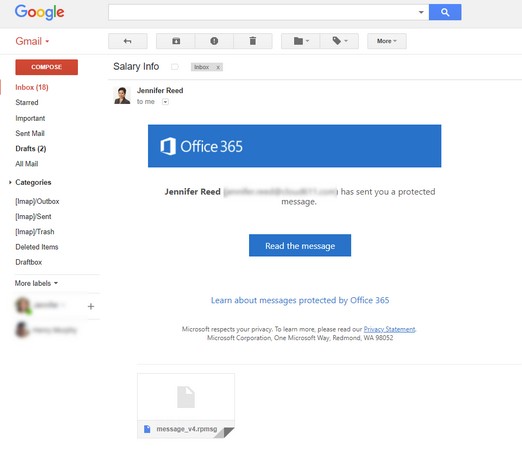Kui juhite ettevõtet, on teil andmeid ja te kogute andmeid. Andmed võivad olla omandiõigusega kaitstud teabe, töötajate andmete, kliendiandmete või teie tarnijate ja partnerite andmete kujul. Tänasel digiajastul on uueks valuutaks andmed. Seetõttu peate võtma aega Office 365 põhiturbe rakendamiseks.
Häkkerid teavad, et andmete kaitsmine on VKEde jaoks väljakutse, mistõttu pole üllatav, et häkkerid sihivad üha enam väikeettevõtteid. Mõni aasta tagasi algas kiiret raha soovivate häkkerite lunavara hind umbes 5000 dollarist. Tänapäeval, kui lunavara on teenusena saadaval, on ohvritelt küsitud 1500 dollarit, et oma andmed tagasi saada.
Kuigi te ei saa takistada häkkereid häkkeriteks saamast, saate takistada neil teid ja teie Office 365 tööriistu oma uusimaks ohvriks tegemast. Esimene samm oma keskkonna kaitsmisel on eeldada, et teid rünnatakse. Selle mõtteviisiga saate alustada oma välisukse turvamist ja häkkeritele teada anda, et nad pole teretulnud.
Office 365 täiustatud ohukaitse ülevaade
Statista.com uuringud näitavad, et 48 protsenti kogu maailmas toimuvast meililiiklusest on rämpspost. Kui kasutate Office 365, on teie postkastis enamasti need meilid, mis on läbinud pilvepõhise rämpsposti (soovimatu kirja) ja pahavara (viirused ja nuhkvara) filtreerimissüsteemi. See filtreerimissüsteem konfigureeritakse tellimuses automaatselt, kuid administraatorina saate sätteid oma ettevõtte vajadustele vastavaks kohandada.
Häkkerid on aga targemaks saanud. Nendest filtritest mööda hiilimiseks on nad kasutanud sotsiaalseid tehnikaid, et püüda teie keskkonda rikkuda. Nad kasutavad teiega manipuleerimiseks petlikke võtteid – näiteks selleks, et sundida teid neile oma parooli andma.
Office 365 Advanced Threat Protection (ATP) on pilvepõhine lahendus, mis kasutab mitmekihilist lähenemist mitte ainult meilide, vaid ka andmete kaitsmiseks kogu Microsoft 365 ärikeskkonnas, sealhulgas SharePoint Online'is, OneDrive for Businessis ja Microsoft Teamsis. Microsoft 365 Businessi tellimuses on Office 365 ATP-l kaks funktsiooni: ATP turvalised manused ja ATP turvalised lingid.
Turvaline Office 365, kasutades ATP turvalisi manuseid
Siin on Microsoft 365 eksperdi lugu:
„Sel aastal reisides mõtlesin, et kasutan produktiivseks tööks ja oma meili kontrollimiseks 30-minutilist vaheaega. Ühendasin lennujaama Wi-Fi-ga ja käivitasin Outlooki; varsti vastasin meilidele ja saavutasin palju. Kui kavatsesin lennukile minekuks arvuti välja lülitada, nägin, et saabus meilisõnum "Kiireloomuline". See oli kolleegilt, koos manuse ja märkmega, et ta vajab minu kohest heakskiitu, vastasel juhul lükkub meie käsil olev projekt neli nädalat edasi. Kiirustasin ma saatjaga seotud meili kinnitamata ja tegin kohe manusele topeltklõpsu. Nagu selgub, võib isegi andmepüügitrikkidest teadlik inimene ikkagi sattuda sotsiaalinseneri taktika ohvriks. Minu õnneks töötab minu süsteemis ATP Safe Attachments, nii et häkkeri asemel laastamist
Selle loo moraal on… kasutage ATP ohutuid manuseid.
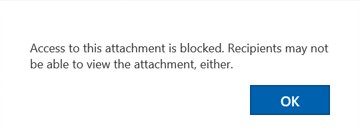
Manuse blokeeris Office 365 ATP turvalised manused.
Funktsioon ATP Safe Attachments tegi Exchange Online'is konfigureeritud poliitikate põhjal asjakohased toimingud. Reegel lubas kasutajal näha meili sisu, kuid blokeeris juurdepääsu pahatahtlikule failile. Keerukad masinõppetehnoloogiad, tehisintellekt ja hulk muid automatiseeritud süsteeme töötavad taustal reaalajas, et tagada poliitikate kehtivus – see on pilvetehnoloogiate ilu. Kujutage ette, kui teeksite seda kõike ise. Peaksite kulutama palju raha, aega, ajujõudu ja - tegelikult ei saaks te lihtsalt teha seda, mida see tehnoloogia teeb.
ATP Safe Attachments töötab ka SharePoint Online'i ja OneDrive for Businessi dokumenditeekide failidega . Kui keegi laadib dokumenditeekidesse pahatahtlikke faile, tuvastab süsteem need ja takistab kasutajatel neid avamast.
Siit saate teada, kuidas seadistada Office 365 jaoks ATP ohutud manused.
Logige sisse globaalse administraatorina .
Valige vasakpoolsel paanil halduskeskused jaotises Turvalisus ja vastavus.
Laiendage vasakpoolsel paanil Microsoft 365 turvalisuse ja vastavuse portaalis valikut Ohuhaldus. Seejärel valige Poliitika ja klõpsake kaarti ATP Safe Attachments.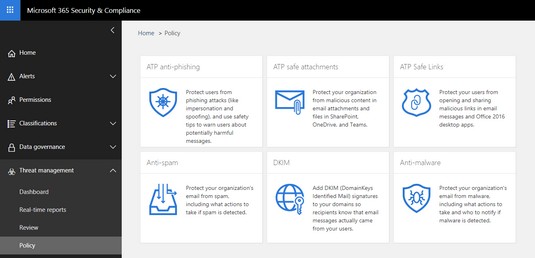
ATP Safe Attachments kaart.
Lehel Turvalised manused märkige ruut ATP sisselülitamine SharePointi, OneDrive'i ja Microsoft Teamsi jaoks vasakul pool .
See toiming lubab SharePoint Online'is, OneDrive for Businessis ja Microsoft Teamsis turvalised manused.
Uue poliitika loomiseks klõpsake nuppu Uus (+ märk).
Aknas New Safe Attachments Policy määrake nimi ja kirjeldus.
Siin on poliitika nimeks Tarni kohe.
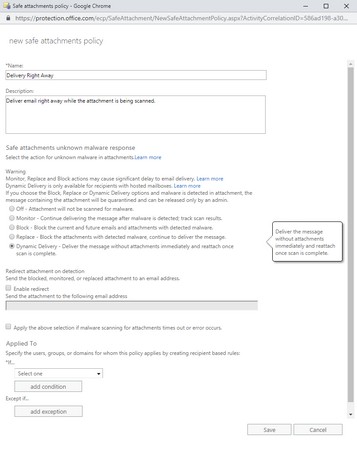
Turvalise manuse poliitika loomine.
Valige oma organisatsioonile sobiv toiming.
Ülaltoodud näites valiti dünaamiline edastamine. See valik edastab manust sisaldava meili kohe adressaadile. Manuse skannimise ajal lisatakse kohatäite manus ja kasutajat teavitatakse, et manust analüüsitakse. Kui manus loetakse turvaliseks, lisatakse manus pärast skannimise lõpetamist meilile uuesti. Kui manus tuvastatakse pahatahtlikuna, saadetakse see karantiini, kus Microsoft 365 halduskeskuse globaalne administraator saab seda üle vaadata ja hallata.
Jaotises Ümbersuunamismanus tuvastamisel valige suvand Luba ümbersuunamine ja sisestage e-posti aadress.
See samm on vajalik, kui soovite, et keegi uuriks pahatahtlikke manuseid.
Jaotises Rakendatud kastis *Kui… valige Saaja domeen.
Valige meile ilmuvas domeenivalija aknas oma Microsoft 365 Business rentniku domeen, mis lõpeb .onmicrosoft.com-iga, ja seejärel klõpsake nuppu OK.
Klõpsake nuppu Salvesta.
Ilmub hoiatusaken, mis tuletab meelde, et dünaamiline meiliedastus on mõeldud ainult Office 365-s hostitud postkastide jaoks.
Akna sulgemiseks klõpsake nuppu OK.
Naaske lehele Turvalised manused, kus näete äsja loodud turvaliste manuste poliitikat.
Lehel Salvesta manused klõpsake muudatuste salvestamiseks nuppu Salvesta.
Kui olete turvaliste manuste jaoks reeglite loomise lõpetanud, saate lehelt lahkuda, klõpsates mis tahes vasakpoolsel menüül või sulgedes brauseri.
ATP turvalised lingid
Häkkerid on püsivad. Nad otsivad jätkuvalt viise, kuidas teie keskkonda rikkuda. Kui sulgete manustega ukse, proovivad nad avada teise ukse, meelitades teid klõpsama meili sisus või dokumendis oleval lingil, et suunata teid pahatahtlikule saidile. Nad võivad isegi teha seda nii, et lingil esmakordne klõpsamine viib teid seaduslikule veebisaidile. Kui klõpsate lingil uuesti, suunab see teid pahatahtlikule saidile!
ATP turvalised lingid, teine Office 365 ATP turbefunktsioon, kontrollib linki iga kord, kui sellel reaalajas klõpsate. Kui link on pahatahtlik ja ATP turvalised lingid on konfigureeritud, kuvatakse hoiatusleht, mis teavitab kasutajat, et juurdepääs veebisaidile on blokeeritud.
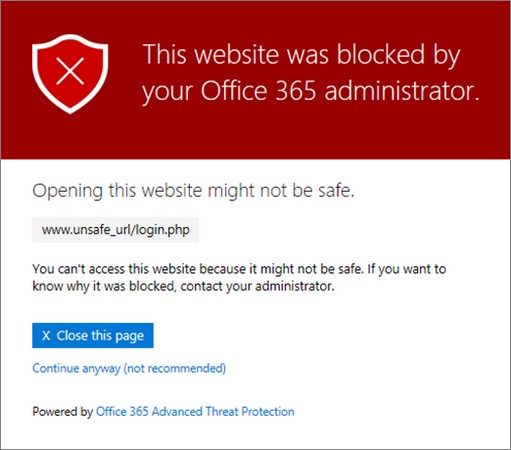
ATP ohutute linkide hoiatus.
Office 365 ATP-l on ATP turvaliste linkide vaikepoliitika, mis blokeerib pahatahtlikud lingid, mis põhinevad keerukatel masinõppe algoritmidel, tehisintellektil ja paljudel automatiseeritud protsessidel. Seda teenust värskendatakse pidevalt, nii et olge kursis, et viia oma eeskirjad uutele vastavusse.
Pilveteenusena värskendatakse Office 365 ATP-d regulaarselt, seega on kõige parem muuta vaikepoliitikat, et tagada kõigi uute funktsioonide lubamine teie ettevõttes.
ATP turvaliste linkide vaikepoliitika muutmiseks Office 365-s toimige järgmiselt.
Logige sisse globaalse administraatorina .
Valige vasakpoolsel paanil halduskeskused jaotises Turvalisus ja vastavus.
Laiendage vasakpoolsel paanil Microsoft 365 turvalisuse ja vastavuse portaali all valikut Ohuhaldus. Seejärel valige Poliitika ja klõpsake ATP ohutute linkide kaarti.
Lehe Turvalised lingid jaotises Kogu organisatsioonile kehtivad poliitikad valige Vaikimisi ja klõpsake ikooni Redigeerimine (pliiats).
Aknas Ohutute linkide poliitika teie organisatsiooni jaoks lisage kõik URL-id, mida soovite blokeerida.
Täiendava kaitse tagamiseks valige jaotises Sätted kõik sisule kehtivad kastid, välja arvatud meili päis.
See vaikepoliitika ei kehti meilisõnumitele. Saate seda kasutada juhendina, et luua oma e-kirjadele kohaldatav eeskiri.
Muudatuste salvestamiseks klõpsake nuppu Salvesta.
Naasete ohutute linkide lehele.
Kui olete turvaliste linkide jaoks reeglite loomise lõpetanud, saate lehelt lahkuda, klõpsates mis tahes vasakpoolsel menüül või sulgedes brauseri.
Office 365 meili kaitsmiseks krüptimise kasutamine
Täna nõuab Office 365 krüpteeritud meilide saatmine mõne klõpsuga. Pole vaja installida tarkvara ega võtmeid luua või teistega jagada. Kogu maagia toimub taustaprogrammis.
IT-administraator ei pea isegi taustaprogrammis midagi seadistama. Selle põhjuseks on asjaolu, et Microsoft 365 Business on Azure'i teabekaitseteenuse osana automaatselt kaasas Office 365 sõnumikrüptimisega. Litsentsiga kasutajad saavad kohe väravast väljudes seda turvafunktsiooni ära kasutada.
Azure'i teabekaitse sildid
Nagu nimigi ütleb, on Azure Information Protection (AIP) pilvepõhine teenus, mis on loodud teabe kaitsmiseks. AIP sisaldab mitmesuguseid funktsioone olenevalt tellitud plaani tüübist. Üks AIP-i funktsioone on Office 365 sõnumite krüpteerimine (OME).
Microsoft 365 Business sisaldab AIP Premium 1, mis sisaldab OME-d. OME-l on omakorda järgmised neli vaikesilt:
- Krüpti: kui see silt meilile lisatakse, krüpteeritakse kogu meil ja seda saavad vaadata ainult meili saajad. Saajad võivad olla teie ettevõttes või väljaspool seda. Kui krüptitud meili saajad kasutavad Microsofti pilvetehnoloogiaid, nagu Office 365 või Microsoft 365, ei ole meili dekrüpteerimiseks ja lugemiseks vaja täiendavaid toiminguid. Saajad, kes kasutavad mõnda muud meilisüsteemi, nagu Gmail või Yahoo, peavad enne e-kirja dekrüpteerimist ja loetavaks muutumist oma identiteedi kinnitamiseks läbima mõned lihtsad toimingud. Krüpteeritud meili saajad ei saa krüptimist eemaldada.
- Ära edasta: kui meilile on lisatud silt Ära edasta, krüpteeritakse e-kiri ja adressaat ei saa meili kellelegi edasi saata.
- Konfidentsiaalne: konfidentsiaalne silt võimaldab kõigil teie organisatsioonis, kellel on Microsoft 365 ärilitsents, andmeid vaadata, neile vastata, edastada, printida ja kopeerida. Kui e-kiri sildiga Konfidentsiaalne saadetakse kogemata kellelegi väljaspool organisatsiooni, saab adressaat meili siiski kätte, kuid sisu pole loetav. Meili saatja saab meili igal ajal jälgida ja sellele juurdepääsu tühistada.
- Väga konfidentsiaalne: see silt sarnaneb konfidentsiaalse sildiga, välja arvatud see, et adressaadid ei saa andmeid edastada, printida ega kopeerida.
Need sildid on juurdepääsetavad nii Outlooki töölauarakendusest kui ka selle pilveversioonist Outlook Online.
Krüpteeritud meili saatmine Office 365-s
Ei mingit tarkvara installimist, võtme genereerimist ega levitamist ning administraatori seadistamist ja konfigureerimist. See on Office 365 sõnumikrüptimise lubadus. Krüpteeritud sõnumite saatmine Outlookist või Outlook Online'ist on Microsoft 365 Businessi tellimusega kiire ja lihtne.
Krüpteeritud meili saatmiseks Outlook Online'is toimige järgmiselt.
Outlook Online'is klõpsake uue sõnumi loomiseks nuppu Uus sõnum.
Koostage meil nagu tavaliselt .
Sisestage adressaadi e-posti aadress reale Saaja, teema ja sõnum.
Klõpsake ülemisel menüüribal nuppu Krüpti.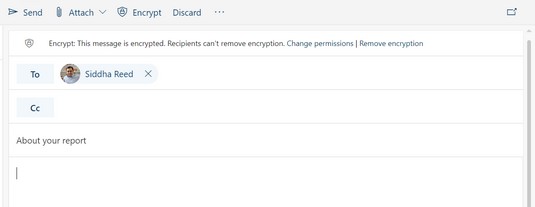
Kaitske oma e-posti krüptimisega.
Silt Krüpti rakendatakse meilile automaatselt. Saate rakendada teistsuguse sildi, klõpsates adressaadi nime kohal hallil ribal nuppu Muuda luba.
Klõpsake nuppu Saada.
Meil saadetakse ja ekraan naaseb Outlooki lugemisvaatele.
Kui meili saaja kasutab Exchange Online'i Microsoft 365 Office 365-s, on meil automaatselt loetav. Kui adressaat kasutab mõnda muud meilisüsteemi, näiteks Gmaili, sisaldab e-kiri nuppu, mis näitab adressaadile, kuidas krüpteeritud meili lugeda.
Sellel pildil on adressaat, kes kasutab Gmaili. Kui adressaat klõpsab nupul Loe sõnumit, avaneb uus aken. Uues aknas antakse adressaadile kirja vaatamiseks kaks võimalust: logige sisse Google'i kontoga või kasutage ühekordset pääsukoodi. Kui üks neist autentimisnõuetest on täidetud, kuvatakse meil.
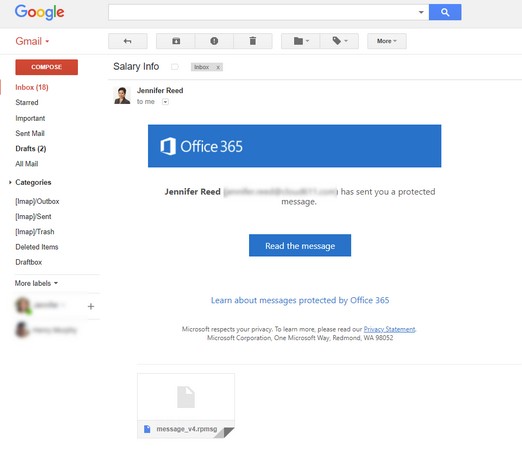
Meili krüpteerimine Gmailis.